Instalación de KES sobre KSWS
Kaspersky Endpoint Security (KES) es compatible con la funcionalidad básica de la aplicación Kaspersky Security for Windows Server (KSWS). A partir de la versión 11.8.0 de Kaspersky Endpoint Security, puede utilizar KES en lugar de KSWS.
Deberá desinstalar KSWS antes de instalar KES. Puede desinstalar la aplicación de forma remota con la tarea Desinstalar aplicación de forma remota o localmente en el servidor. Después de desinstalar KSWS, puede ser necesario el reinicio del servidor. Si desea instalar Kaspersky Endpoint Security sin tener que reiniciar la computadora, se le recomienda asegurarse de que la aplicación Kaspersky Security for Windows Server esté completamente desinstalada. A continuación, encontrará el listado de archivos y servicios que deberá comprobar. Si la aplicación no se desinstaló por completo, pueden producirse errores de servidor después de la instalación de Kaspersky Endpoint Security. También se le recomienda asegurarse de que la aplicación esté completamente desinstalada si usó la herramienta kavremover. La herramienta kavremover no es compatible con KSWS.
Después de desinstalar KSWS, instale Kaspersky Endpoint Security para Windows con cualquier método que esté disponible.
Comprobar la eliminación de Kaspersky Security for Windows Server
Asegúrese de que Kaspersky Security for Windows Server se desinstaló por completo:
- La carpeta
%ProgramFiles%\Kaspersky Lab\Kaspersky Security for Windows Server\no existe. - Los siguientes servicios no están en ejecución:
- Kaspersky Security Service (KAVFS)
- Kaspersky Security Management Service (KAVFSGT)
- Kaspersky Security Exploit Prevention Service (KAVFSSLP)
- Kaspersky Security Script Checker Service (KAVFSSCS)
Puede comprobar los servicios que están en ejecución en el Administrador de tareas o mediante el comando
sc query(ver imagen a continuación). - Los siguientes controladores no están instalados:
- klam.sys
- klflt.sys
- klramdisk.sys
- klelaml.sys
- klfltdev.sys
- klips.sys
- klids.sys
- klwtpee
Puede comprobar cuáles son los controladores instalados en la carpeta
C:\Windows\System32\driverso mediante el comandosc query. Si no aparece el servicio o el controlador, recibirá el siguiente mensaje: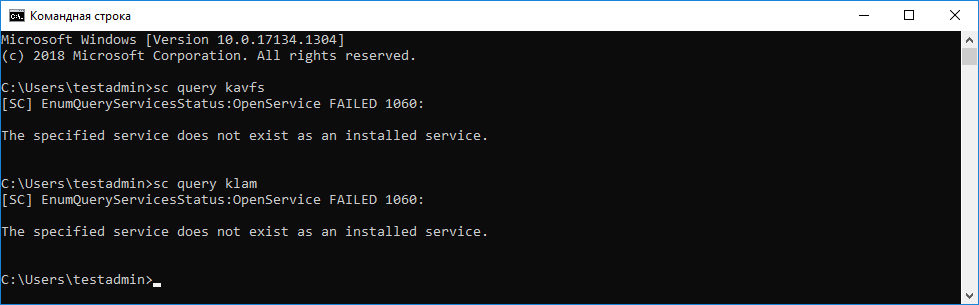
Comprobar la eliminación de los servicios y controladores de Kaspersky Security for Windows Server
Si en el servidor aún hay controladores o archivos de la aplicación, elimínelos de forma manual. Si algunos servicios de Kaspersky Security for Windows Server siguen en ejecución, deténgalos (sc stop) y elimínelos (sc delete) de forma manual. Para detener el controlador klam.sys, use el comando fltmc unload klam.